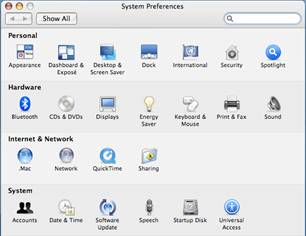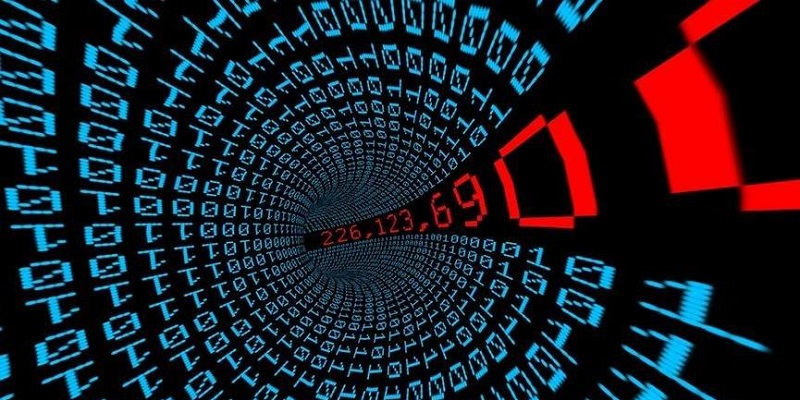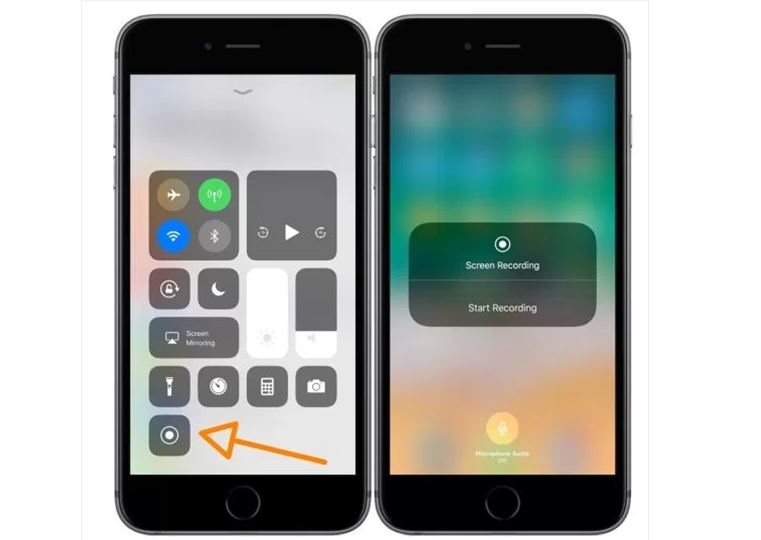Mac OS X 10.4.X Tiger’ da Wireless Bağlantı Ayarları İngilizce
IP Dağıtma Otomatik ise;
1.Üstte bulunan Airport menüsünden Airport u aktif konuma getirin. (Şekil 1) Sinyal gücünü gösteren simgeye tıklayın.
NOT : Airport menüsünün bulunmayışının 2 nedeni olabilir.
Bazı modellerde airport card bulunmamaktadır. Bu makineleri Ethernet ile bağlamak zorundayız.
Kullanıcı airport menüsünü kaldırmış olabilir.Bu durumda Şekil 3-4-5 adımlarını izleyin ve şekil 5 te bulunan pencerede “Show Airport Status in menü bar” (Airport durumunu menü çubuğunda göster) seçeneği seçilir. Daha sonra aşağıdaki adımlar sırasıyla uygulanır.
2. Airport açılır menüsünde, kapsama alanı içinde bulunan kablosuz ağlar ya da modemler (Şekil 2) listelenir. Bağlanmak istediğiniz modemi ya da ağı seçerek bağlanabilirsiniz.
Şekil 2
NOT : Kablosuz ağlar için şifre verilmişse, kullanıcı adı ve şifre bilgilerini isteyebilir.
Eger IP bilgisi otomatik (DHCP server varsa) olarak dağıtılıyorsa, modem seçilerek bağlantı kurup internete bağlanabilirsiniz.
IP Dağıtma Manual ise;
1. Elma Menüsünden/System Preferences (Sistem Tercihleri)/Network (Ağ) seçeneğini tıklayıp açın, (Şekil1)
Şekil 1
2. Açılan pencerede Show kısmına Airport u seçin.
TCP/IP seçeneğine tıklayın.
Configure Ipv4 değerini resimde de görüldüğü gibi Manually seçin ve size verilen değerleri(Ip address,Subnet mask,router,dns server) girin.
Sağ alt köşede bulunan Apply Now(Şimdi Uygula) a tıklayın.Daha sonra pencereyi sol üst köşedeki kırmızı butona tıklayarak pencereyi kapatın. (Şekil 2)